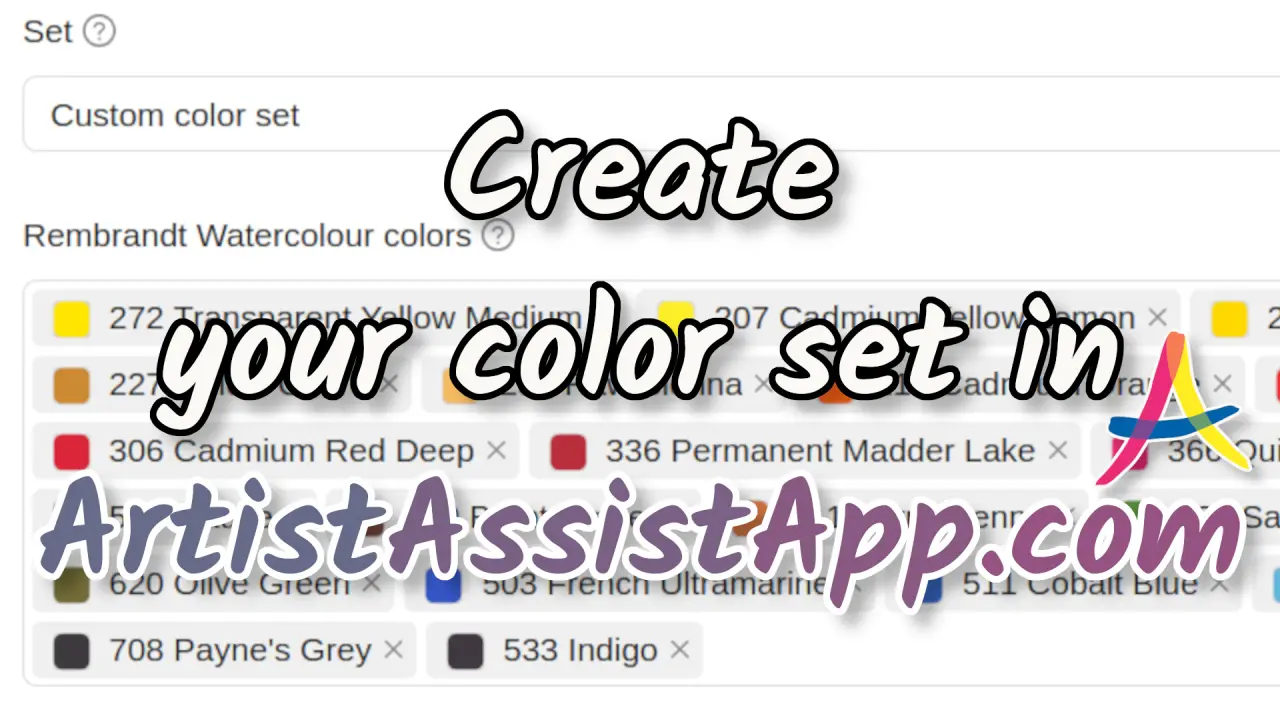Tworzenie zestawów kolorów i zarządzanie nimi
Spis treści
- Wybór medium artystycznego
- Wybieranie kolorów
- Zapisywanie i edytowanie zestawu kolorów
- Korzystanie z wielu zestawów kolorów
- Tworzenie kopii zestawu kolorów w celu wprowadzania zmian
- Czy moje dane są nadal przechowywane?
- Jak przywrócić zestawy kolorów, jeśli zniknęły z ArtistAssistApp?
- Włączanie i wyłączanie automatycznego tworzenia kopii zapasowych zestawów kolorów
- Jak udostępniać zestawy kolorów między urządzeniami?
- Informacje o aplikacji ArtistAssistApp
Aby w pełni wykorzystać funkcje aplikacji ArtistAssistApp, należy najpierw utworzyć zestaw kolorów, dodając kolory, które już posiadasz.
Wybierz preferowane marki kolorystyczne spośród dziesiątek dostępnych opcji, a następnie wybierz zestaw kolorów lub ręcznie dodaj kolory, które już masz. Kliknij lub dotknij dowolnego miejsca na zdjęciu i uzyskaj przewodnik krok po kroku, jak precyzyjnie mieszać ten kolor za pomocą mieszania atomowego lub optycznego. Zaimportuj swoje zdjęcia, wybierz dowolny kolor bezpośrednio ze zdjęcia i dowiedz się, jak mieszać go z określonymi kolorami konkretnych marek. Aby korzystać ze wszystkich funkcji ArtistAssistApp, musisz najpierw utworzyć zestaw kolorów, dodając kolory, które posiadasz.
Wybór medium artystycznego
Otwórz aplikację, przechodząc do https://app.artistassistapp.com.
Otwórz kartę Zestaw kolorów .
Wybierz swoje medium artystyczne. ArtistAssistApp obsługuje akwarelę, gwasz, farbę akrylową, farbę olejną, kredki kolorowe, kredki akwarelowe, miękkie pastele, twarde pastele, ołówki pastelowe, pastele olejne, markery akrylowe i gwasz akrylowy.
Wybieranie kolorów
Wybierz co najmniej jedną markę kolorów.
ArtistAssistApp obsługuje ponad 200 marki z łączną liczbą 15,000 kolorów. Ale nawet jeśli marka kolorystyczna, którą malujesz, nie jest jeszcze dostępna w ArtistAssistApp, możesz dodać ją jako markę niestandardową. Z tego samouczka dowiesz się, jak dodawać niestandardowe marki kolorów.
Wybierz jeden ze standardowych zestawów lub ręcznie wybierz wszystkie kolory, które masz pod ręką.

Zapisywanie i edytowanie zestawu kolorów
Zestawy kolorów, ostatnie zdjęcia i palety są zapisywane w przeglądarce i przywracane po jej ponownym otwarciu.
ArtistAssistApp obsługuje zestawy kolorów o nieograniczonej liczbie kolorów dla wszystkich mediów artystycznych. Możesz dodać do swojego zestawu 12, 24, 36, 48, a nawet 100 kolorów dla dowolnego medium artystycznego.
Opcjonalnie można nadać zestawy kolorów nazwy w polu Nazwa .
Naciśnij przycisk Zapisz i kontynuuj , aby zapisać i rozpocząć korzystanie z określonego zestawu kolorów.
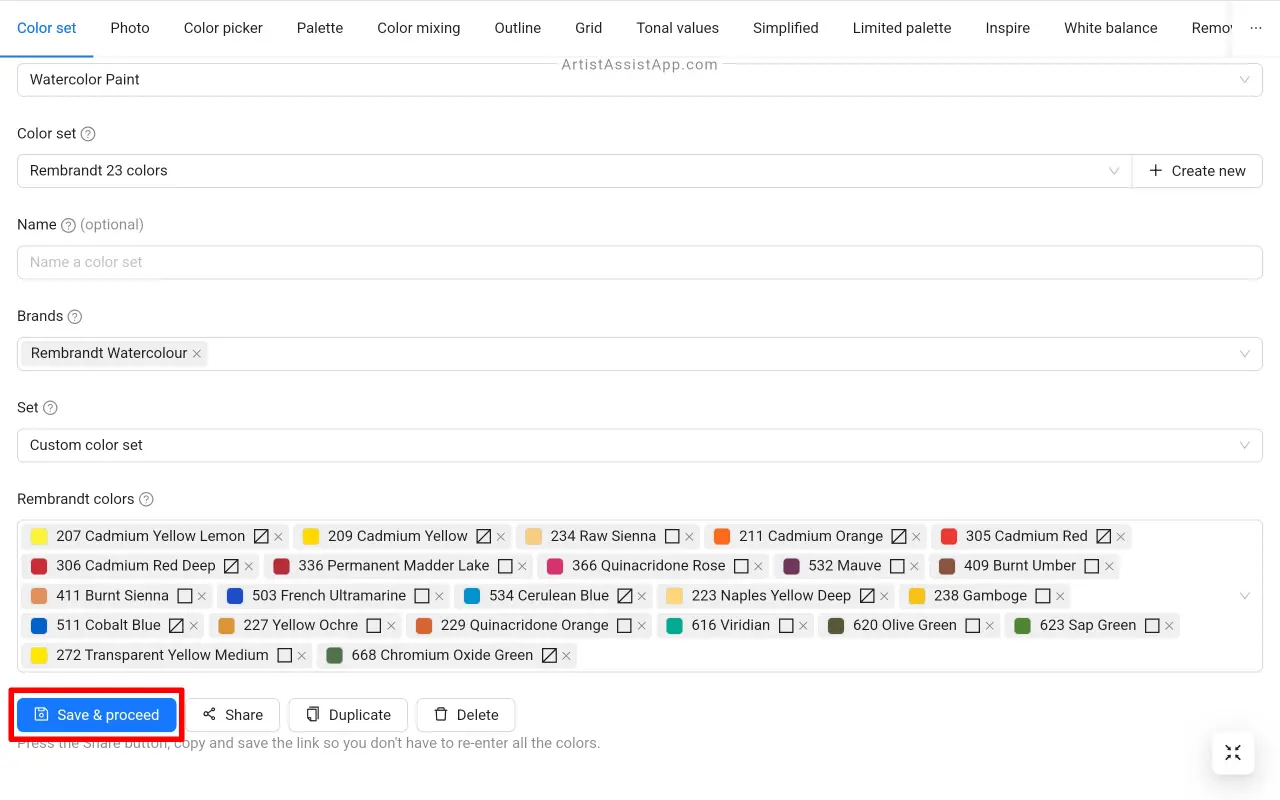
Korzystanie z wielu zestawów kolorów
ArtistAssistApp obsługuje zapisywanie wielu zestawów kolorów na jedno medium artystyczne.
Artyści często mają kilka zestawów kolorystycznych, którymi malują. Albo zestawy różnych marek kolorów, albo zestawy tej samej marki koloru, ale do różnych celów. Na przykład zestaw krajobrazów, zestaw pejzaży miejskich, zestaw botaniczny, zestaw portretów.
Jeśli masz już zestaw kolorów, kliknij przycisk Utwórz nowy , aby utworzyć nowy, lub wybierz opcję Nowy zestaw kolorów z listy rozwijanej Zestaw kolorów .
Możesz przełączać się między zestawami kolorów, wybierając ten, który chcesz, z listy rozwijanej Zestaw kolorów .
Nie zapomnij nacisnąć przycisku Zapisz i kontynuuj za każdym razem, gdy zmieniasz zestaw kolorów.
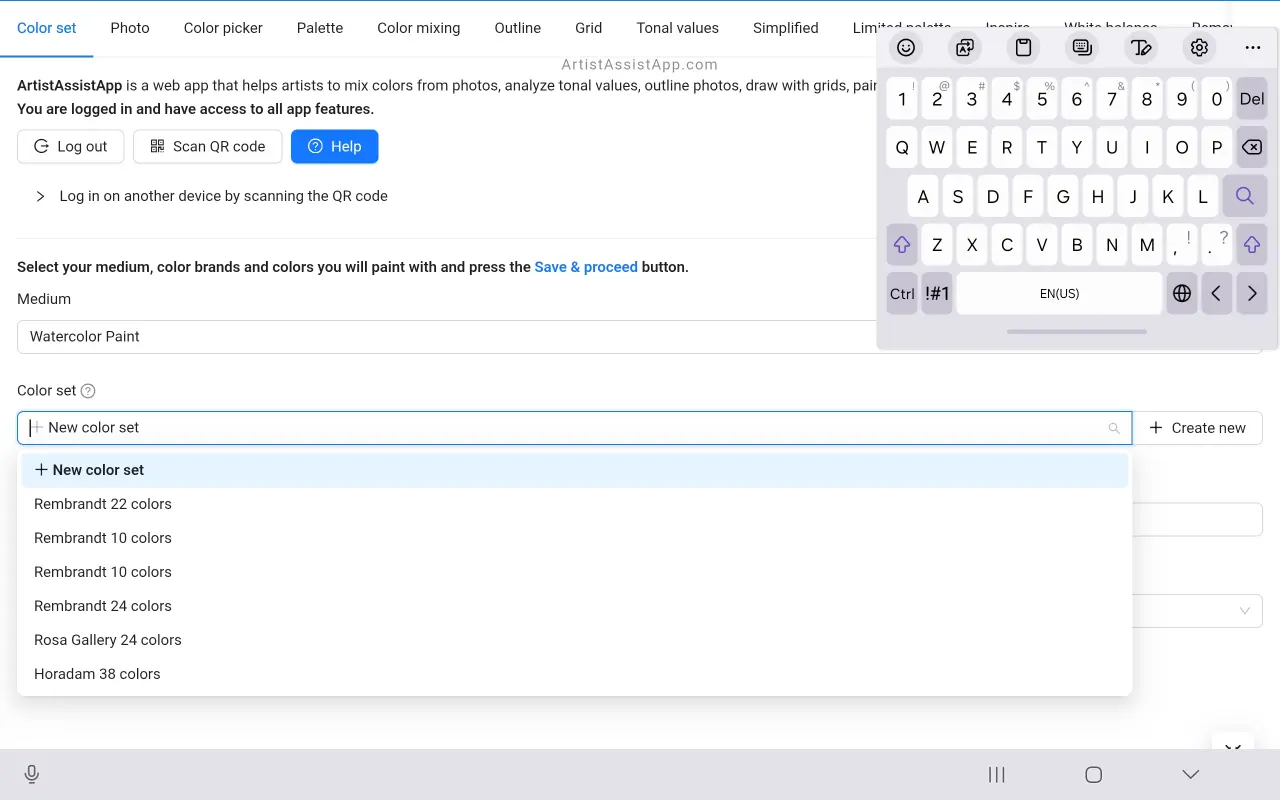
Tworzenie kopii zestawu kolorów w celu wprowadzania zmian
Jednym kliknięciem możesz utworzyć kopię swojego zestawu kolorów do dalszych modyfikacji. Jest to przydatne, jeśli chcesz dodać lub zamienić kilka kolorów, ale nie chcesz zmieniać istniejącego zestawu. Teraz nie musisz tworzyć nowego zestawu i dodawać do niego wszystkich kolorów z oryginalnego zestawu.
Naciśnij przycisk Duplikuj , dodaj lub usuń kolory, a następnie naciśnij przycisk Zapisz i kontynuuj , aby zapisać i rozpocząć korzystanie z nowego dostosowanego zestawu kolorów.
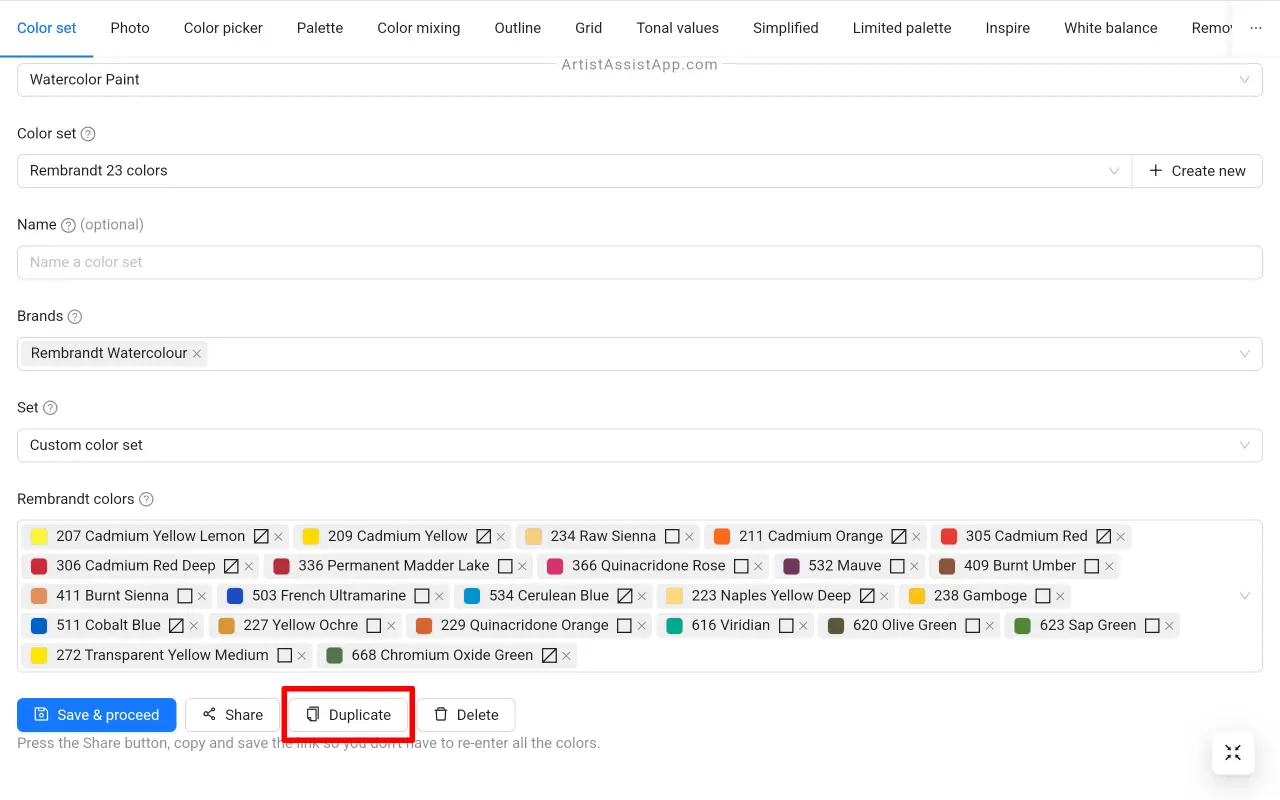
Czy moje dane są nadal przechowywane?
ArtistAssistApp przechowuje wszystkie dane (zestawy kolorów, ostatnie zdjęcia i mieszanki kolorów z palet) lokalnie na Twoim urządzeniu. Gdy ponownie otworzysz aplikację, automatycznie je przywróci, dzięki czemu Twoja praca i preferencje będą dostępne nawet po zamknięciu aplikacji.
Podczas instalowania aplikacji zgodnie z opisem w tym samouczku używany jest magazyn trwały, który może przechowywać dane przez długi czas.
Ponieważ jednak ArtistAssistApp jest aplikacją PWA (Progressive Web App), opiera się na pamięci zarządzanej przez przeglądarkę, która może zostać wyczyszczona przez system w określonych warunkach. W szczególności w systemie iOS Safari może usunąć zapisane dane aplikacji, które nie były ostatnio używane — zwłaszcza gdy na urządzeniu jest mało wolnego miejsca.
Ponadto ręczne wyczyszczenie pamięci przeglądarki internetowej spowoduje utratę wszystkich danych aplikacji. Niektóre przeglądarki, takie jak Safari, czyszczą całą pamięć podczas czyszczenia plików cookie. W związku z tym, jeśli wyczyścisz dane przeglądarki dla innej witryny, Twoje dane ArtistAssistApp również zostaną usunięte.
Aby chronić Twoją pracę, ArtistAssistApp automatycznie eksportuje plik kopii zapasowej (Color-Sets-[date_time].clrs) za każdym razem, gdy modyfikujesz zestawy kolorów. Ten plik jest pobierany do domyślnego folderu Pobrane na urządzeniu, niezależnie od pamięci przeglądarki.
Zachowaj najnowszy plik kopii zapasowej. Potrzebujesz tylko najnowszej wersji — możesz usunąć starsze wersje.
Dzięki funkcji automatycznego tworzenia kopii zapasowych możesz przywrócić wszystkie zestawy kolorów za pomocą jednego kliknięcia przycisku Załaduj plik zestawów kolorów .
Jak przywrócić zestawy kolorów, jeśli zniknęły z ArtistAssistApp?
Aby przywrócić zestawy kolorów:
- Na karcie Zestaw kolorów kliknij przycisk Załaduj plik zestawów kolorów .
- Wybierz najnowszy plik Color-Sets-[date_time].clrs z urządzenia.
- Twoje zestawy kolorów zostaną natychmiast przywrócone.
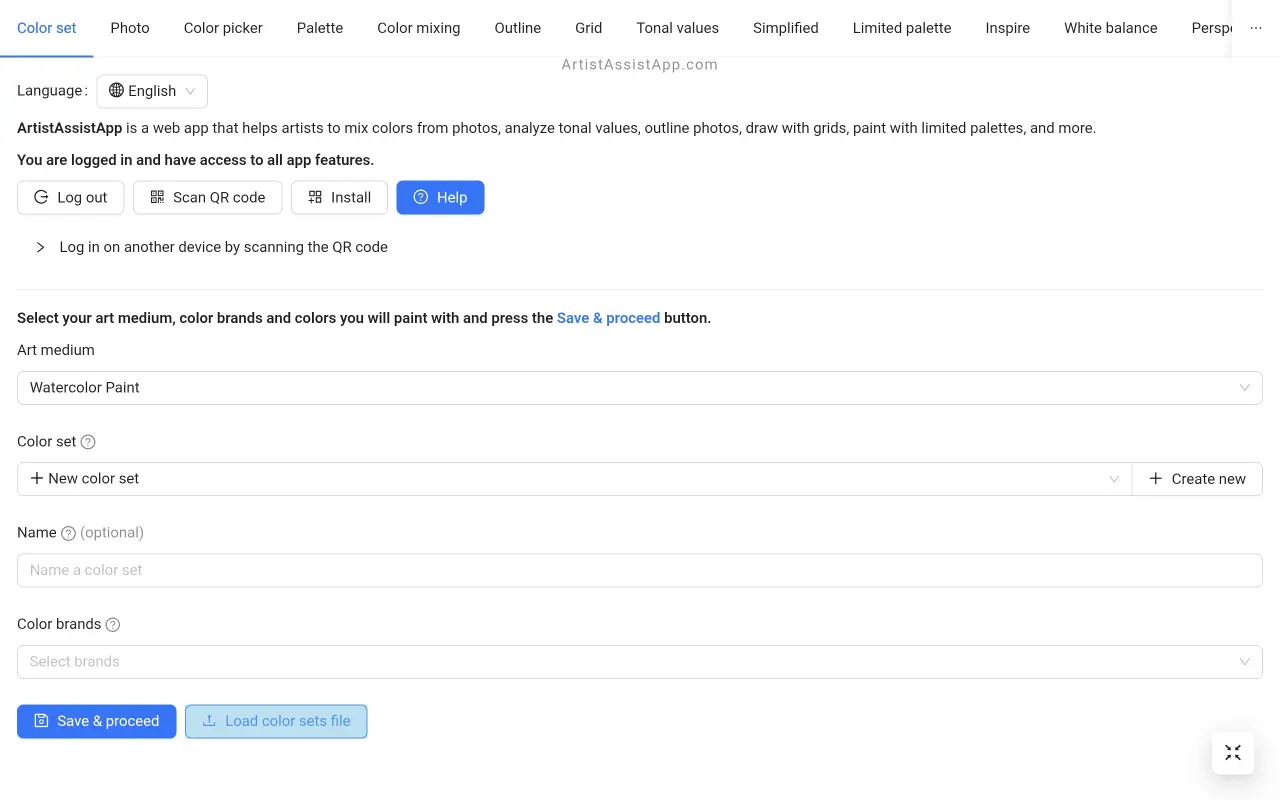
Włączanie i wyłączanie automatycznego tworzenia kopii zapasowych zestawów kolorów
Aby włączyć lub wyłączyć automatyczne tworzenie kopii zapasowych zestawów kolorów, przejdź do zakładki Pomoc i włącz lub wyłącz funkcję Automatyczna kopia zapasowa zestawów kolorów .
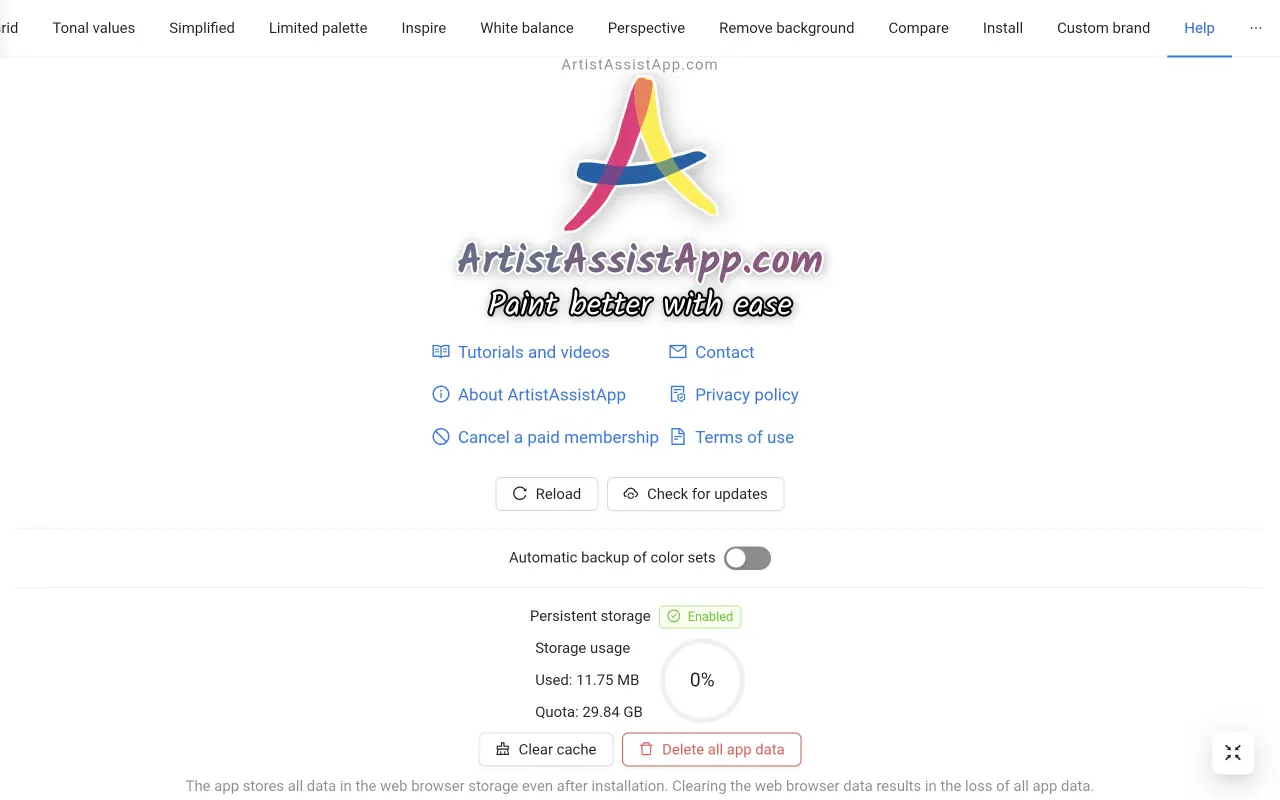
Jak udostępniać zestawy kolorów między urządzeniami?
Możesz przenieść swój zestaw kolorów z komputera lub laptopa na tablet lub smartfon. skanując kod QR.
Możesz również przenieść swój zestaw kolorów z tabletu lub smartfona na komputer stacjonarny lub laptop, klikając link.
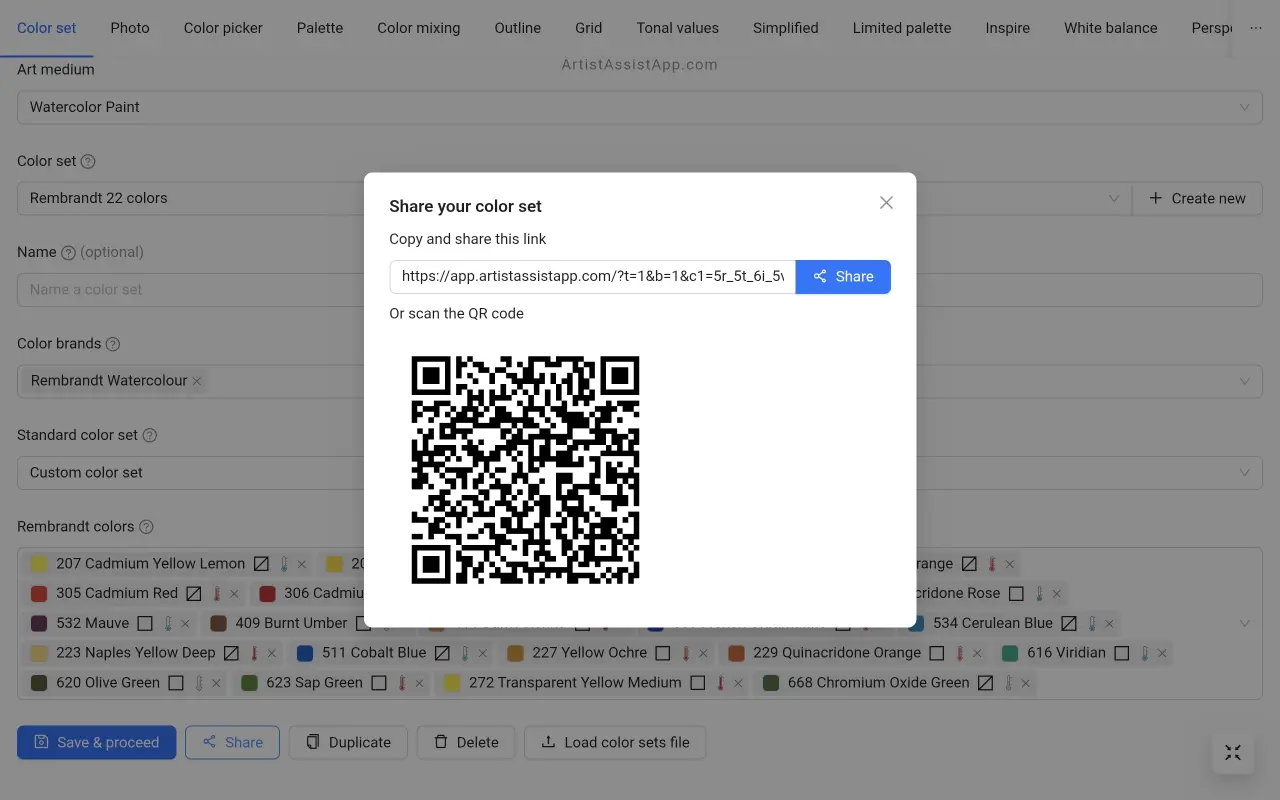
Aby dowiedzieć się, jak łatwo udostępniać między zestawami kolorów między urządzeniami, zapoznaj się z tym samouczkiem.
Informacje o aplikacji ArtistAssistApp
ArtistAssistApp, znana również jako Artist Assist App, to aplikacja internetowa dla artystów do dokładnego mieszania dowolnego koloru ze zdjęcia, analizowania wartości tonalnych, przekształcania zdjęcia w kontur, rysowania metodą siatki, malowania ograniczoną paletą, upraszczania zdjęcia, usuwania tła z obrazu, porównywania zdjęć parami i nie tylko.
Wypróbuj teraz za darmo, aby https://app.artistassistapp.com poprawić swoje umiejętności malowania i rysowania oraz tworzyć wspaniałe dzieła sztuki.